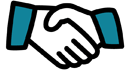MetaTrader4 (MT4) — основная платформа для розничных трейдеров рынка Форекс, и предлагается большинством брокеров за очень немногими исключениями. Это две веские причины, по которым её используют прибыльные трейдеры на рынке Форекс. Что такое метатрейдер 4, разберём в этой статье.
Дизайн и доступность MetaTrader 4
Корпорация MetaQuotes Software разработала эту платформу и выпустила ее в 2005 году. Однако до сих пор она остается любимым выбором, в первую очередь из-за простоты использования и обширной поддержки скриптов и разработки решений для автоматической торговли или советников (EA). Начинающие и профессиональные трейдеры могут загрузить торговую платформу MT4 непосредственно с веб-сайта любого брокера Forex, предлагающего MT4. Большинство форекс брокеров также предлагают бесплатные демо-счета.
Поэтому в этом руководстве мы будем использовать демо-счет MT4. Целесообразно создать демо-депозит в размере запланированного депозита для реального счета, чтобы создать более реалистичный опыт. Параметры счёта можно задать в бэк-офисе.
Установка и настройка торговой платформы MT4
После загрузки торговой платформы MT4 идут простые инструкции по установке. Нажимаем «Настройки», чтобы изменить папку назначения и имя группы программ. После завершения установки нажмите «Готово», торговая платформа MT4 загрузится автоматически. Обратите внимание, что если вы приобрели платформу непосредственно у своего брокера, вы получите электронное письмо с номером демо-счета, паролем и сервером для использования.
После завершения установки торговая платформа MT4 загрузится автоматически. Выберите демонстрационный сервер из списка и нажмите «Далее». Введите данные своей учетной записи. Не забудьте оставить флажок «Сохранить пароль». Таким образом, MT4 запомнит ваши учетные данные для входа в следующий раз, когда вы его запустите. Теперь вы готовы использовать свою торговую платформу MT4. Хотя на первый взгляд трудно разобраться, что такое метатрейдер 4, продукт прост в использовании, как мы обсудим ниже.
Платформа MT4 состоит из шести отдельных разделов.
Меню
Панель инструментов
Обзор рынка
Навигатор
Терминал
Рабочая область графика
Вот несколько шагов, которые вы можете предпринять, чтобы улучшить взаимодействие с пользователем. По умолчанию панель инструментов состоит из двух рядов. Он состоит из Стандарта и Графиков в первом ряду, а также Линейных исследований и Таймфреймов во втором ряду. Вы можете просмотреть имена, в любом месте панели инструментов.
Поскольку вы пока будете работать только с одной учетной записью, можно закрыть навигатор. Вы всегда можете вернуть его обратно, щелкнув значок навигатора на панели инструментов. После того, как вы закроете его, вы заметите, что «Обзор рынка» заполнит пространство. Список активов можно расширить, щелкнув в любом месте обзора рынка и выбрать «Показать все». Наконец, нажиаем«Торговля» в терминале, чтобы увидеть баланс своего счета. Здесь также будут отображаться все наши открытые сделки.
Как торговать в MetaTrader 4 с помощью графиков
Графики — это то место, где вы будете проводить большую часть своего времени в торговом терминале MT4. По умолчанию MT4 отображает четыре, но начинающему трейдеру лучше начать с одного. Вы можете развернуть диаграмму или расположить несколько диаграмм в виде плиток, нажав нужную кнопку на панели инструментов. Для открытия нового графика, щелкните правой кнопкой мыши актив в разделе «Обзор рынка» и выберите «Окно графиков». MT4 автоматически перейдет к новому графику, который также будет добавлен в нижнюю часть окна Chart Workspace.
Окно свойств состоит из цветов и общих, где вы можете создать диаграмму так, как хотите. Не стесняйтесь экспериментировать с вариантами и найти стиль, который подходит именно вам.
Панель инструментов МТ4
1. Графики
Здесь вы можете изменить визуальное отображение, масштабирование, упорядочение, автоматическую прокрутку и сдвиг, получить доступ к списку индикаторов, выбрать таймфреймы и управлять своими шаблонами.
2. Линейные исследования
Курсор выбран по умолчанию, но вы можете переключиться на перекрестие, что позволяет измерять расстояние между двумя точками на графике. Выберите значок перекрестия, затем щелкните левой кнопкой мыши, чтобы определить начальную точку. Удерживая левую кнопку мыши, выделите конечную точку. Вы увидите количество свечей, расстояние в пипсах и последнее значение. Линейные исследования также позволяют рисовать вертикальные, горизонтальные линии и линии тренда, добавлять равноудаленные каналы и последовательность восстановления Фибоначчи, маркировать график и добавлять стрелки.
3. Таймфреймы
Доступно девять, и вы можете легко переключаться между ними. MT4 позволяет загружать разные на каждый график. Не бойтесь экспериментировать. Демо-счет MT4 существует для того, чтобы вы научились использовать торговую платформу. Всегда можно навести указатель мыши на значки на панели инструментов, которые отобразят их функции вместе с горячей клавишей, если она доступна. Горячие клавиши помогут ускорить навигацию и модификацию графиков, и чем больше активов вы проанализируете, тем больше вы научитесь их ценить.
Как использовать индикаторы
Теперь рассмотрим, как анализировать активы с помощью индикаторов и как выставлять ордера. У вас есть ряд технических индикаторов, которые вы можете использовать. Некоторые добавляются внутрь диаграммы, а другие размещаются под ней. Самый быстрый способ использовать индикаторы — выбрать «Вставить» в меню. Кроме того, вы можете сделать это с помощью навигатора, отмеченного красным прямоугольником.
Вы всегда можете удалить индикатор, щелкнув его правой кнопкой мыши, что вызовет контекстное меню.
Дополнительный совет: создайте один шаблон со всеми индикаторами, которые вы хотите использовать, чтобы вам не приходилось добавлять их на каждый график. Вы можете легко управлять объектами, нажав CTRL + B, чтобы открыть список объектов.
Размещение торговых ордеров в МТ4
Размещение торговых ордеров простое и понятное, с четырьмя доступными вариантами ордеров. Размещение рыночного ордера наиболее удобно с помощью опции торговли в один клик, в то время как окно ордера позволяет использовать больше опций и продвинутых стратегий. Вы можете размещать ордера, щелкнув правой кнопкой мыши нужный актив в Обзоре рынка, щелкнув значок «Новый ордер» на панели инструментов (красный прямоугольник) или нажав F9. Торговля в один клик активируется нажатием треугольника рядом с названием актива (оранжевый квадрат).
Два различия между размещением рыночного ордера с помощью кнопки торговли в один клик и окном ордеров заключаются в том, что в окне ордеров вы можете установить стоп-лосс и тейк-профит и добавить комментарий.
Вы можете разместить отложенные ордера, изменив тип. Вы заметите изменение в окне ордера, которое позволяет выбрать тип ордера и уровень цены. После нажатия на «Разместить» ваш отложенный ордер появится в Терминале, вы всегда можете удалить его, нажав кнопку x.
Управление портфелем MT4
Управление портфелем является неотъемлемой частью ваших ежедневных торговых операций. Проводится в основном из Терминала со вкладки «История сделок и счетов». Вкладка «Экспозиция» имеет недостатки, поскольку она всегда учитывает валюту вашего счета как часть расчетов, и существуют сторонние надстройки для точной статистики подверженности портфеля. Вы можете закрыть открытые сделки, нажав на кнопку x. В первый раз, когда вы делаете это, диалоговое окно требует подтверждения.
Открытые позиции также могут быть изменены. Дважды щелкните нужный ордер в Терминале, и появится окно ордера. В разделе «Тип» выберите «Изменить порядок» (красный). Теперь вы можете настроить свой открытый ордер (оранжевый), добавив стоп-лосс и тейк-профит, либо установив цену, либо выбрав расстояние в пипсах в разделе «Уровень», затем нажмите «Копировать как» и, наконец, «Изменить».
Вы можете перейти на вкладку «История счета» в Терминале и просмотреть сведения о закрытых позициях. Позиции, закрытые вручную, не окрашиваются. Сделки, закрытые по стоп-лоссу и тейк-профиту, выделены красным и зеленым цветом соответственно. Он не указывает доходность закрытой позиции, которую вы можете посмотреть в столбце «Прибыль».
Заключение
Торговая платформа MT4 — это простой, но очень эффективный торговый терминал, о чем свидетельствует его популярность, несмотря на его возраст. Не бойтесь экспериментировать на демо-счете. Вы должны понимать, как работает торговая платформа, прежде чем рассматривать вариант открытия реального счета в MetaTrader 4. Продвигайтесь в своем собственном темпе, не торопите процесс обучения и приступайте к работе с реальным торговым счетом после того, как почувствуете себя комфортно в использовании торговой платформы.
Что такое метатрейдер? Это универсальный шлюз для анализа активов с упором на валютный рынок Forex. После того, как вы изучите его основные функции, вы можете улучшить его, обновив его с помощью сторонних надстроек. Не стесняйтесь просматривать Market, расположенный в терминале, где доступны тысячи бесплатных обновлений вместе с платными, чтобы расширить функциональность MT4 и превратить его в мощный инструмент управления активами. Посмотрите список брокеров форекс, предлагающих платформу МТ4.